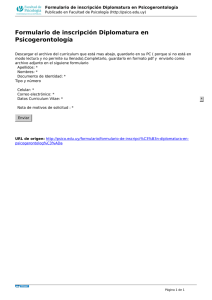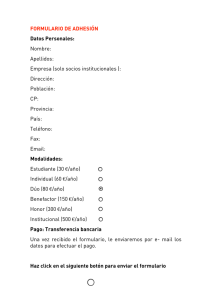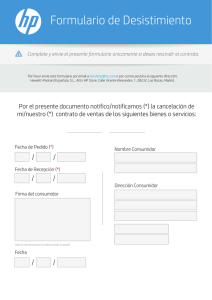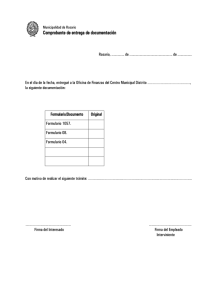Ejercicios - Formularios EJERCICIO 1 EJERCICIO 2 EJERCICIO 3
Anuncio
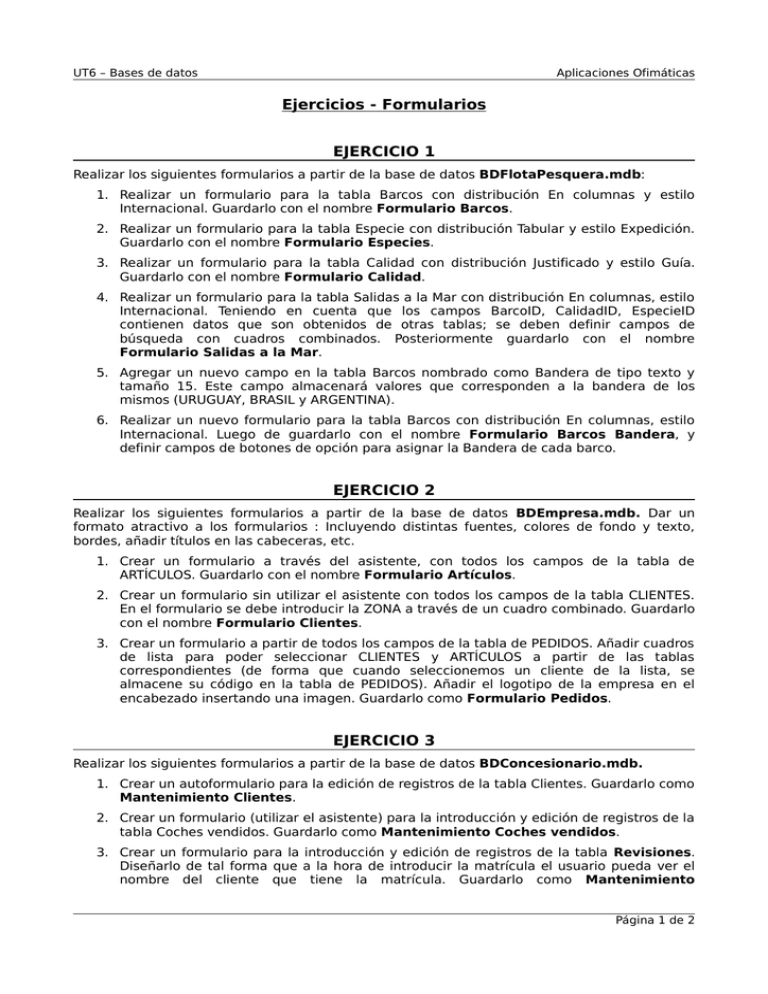
UT6 – Bases de datos Aplicaciones Ofimáticas Ejercicios - Formularios EJERCICIO 1 Realizar los siguientes formularios a partir de la base de datos BDFlotaPesquera.mdb: 1. Realizar un formulario para la tabla Barcos con distribución En columnas y estilo Internacional. Guardarlo con el nombre Formulario Barcos. 2. Realizar un formulario para la tabla Especie con distribución Tabular y estilo Expedición. Guardarlo con el nombre Formulario Especies. 3. Realizar un formulario para la tabla Calidad con distribución Justificado y estilo Guía. Guardarlo con el nombre Formulario Calidad. 4. Realizar un formulario para la tabla Salidas a la Mar con distribución En columnas, estilo Internacional. Teniendo en cuenta que los campos BarcoID, CalidadID, EspecieID contienen datos que son obtenidos de otras tablas; se deben definir campos de búsqueda con cuadros combinados. Posteriormente guardarlo con el nombre Formulario Salidas a la Mar. 5. Agregar un nuevo campo en la tabla Barcos nombrado como Bandera de tipo texto y tamaño 15. Este campo almacenará valores que corresponden a la bandera de los mismos (URUGUAY, BRASIL y ARGENTINA). 6. Realizar un nuevo formulario para la tabla Barcos con distribución En columnas, estilo Internacional. Luego de guardarlo con el nombre Formulario Barcos Bandera, y definir campos de botones de opción para asignar la Bandera de cada barco. EJERCICIO 2 Realizar los siguientes formularios a partir de la base de datos BDEmpresa.mdb. Dar un formato atractivo a los formularios : Incluyendo distintas fuentes, colores de fondo y texto, bordes, añadir títulos en las cabeceras, etc. 1. Crear un formulario a través del asistente, con todos los campos de la tabla de ARTÍCULOS. Guardarlo con el nombre Formulario Artículos. 2. Crear un formulario sin utilizar el asistente con todos los campos de la tabla CLIENTES. En el formulario se debe introducir la ZONA a través de un cuadro combinado. Guardarlo con el nombre Formulario Clientes. 3. Crear un formulario a partir de todos los campos de la tabla de PEDIDOS. Añadir cuadros de lista para poder seleccionar CLIENTES y ARTÍCULOS a partir de las tablas correspondientes (de forma que cuando seleccionemos un cliente de la lista, se almacene su código en la tabla de PEDIDOS). Añadir el logotipo de la empresa en el encabezado insertando una imagen. Guardarlo como Formulario Pedidos. EJERCICIO 3 Realizar los siguientes formularios a partir de la base de datos BDConcesionario.mdb. 1. Crear un autoformulario para la edición de registros de la tabla Clientes. Guardarlo como Mantenimiento Clientes. 2. Crear un formulario (utilizar el asistente) para la introducción y edición de registros de la tabla Coches vendidos. Guardarlo como Mantenimiento Coches vendidos. 3. Crear un formulario para la introducción y edición de registros de la tabla Revisiones. Diseñarlo de tal forma que a la hora de introducir la matrícula el usuario pueda ver el nombre del cliente que tiene la matrícula. Guardarlo como Mantenimiento Página 1 de 2 UT6 – Bases de datos Aplicaciones Ofimáticas Revisiones. EJERCICIO 4 Realizar los siguientes formularios a partir de la base de datos BDClinica.mdb. 1. Crear un formulario para la edición de registros de la tabla Pacientes. Guardarlo como Mantenimiento Pacientes. Utilizar el asistente. 2. Crear un formulario para la introducción y edición de registros de la tabla Medicos. Guardarlo como Mantenimiento Medicos. Utilizar el asistente. 3. Crear un formulario (con subformulario) en el que aparezca en una zona los datos del médico y debajo la lista de ingresos que tiene el médico, llamarlo Ingresos por Medico. 4. Modifica el formulario Ingresos por Medico creando en el ejercicio anterior para que tenga el siguiente aspecto: Guardar el formulario como Ingresos por Medico 2. Página 2 de 2